1. Initiële verbindingsproblemen.
Overzicht: Ten eerste moeten we bepalen of het voertuig compatibel is met het product. Sluit de U2W Plus aan op de USB-poort van de hoofdunit, als het rode lampje is aan, dit betekent dat het apparaat aanstaat maar wachten op verbinding met de Carplay...
Als het de eerste keer is dat u de dongle met uw voertuig verbindt, volgt er geen reactie nadat de dongle in de USB A is gestoken poort, het lampje van de dongle uit is of rood blijft, kunt u de volgende stappen proberen om het probleem op te lossen...
Stap 1: Controleer of uw voertuigmodel en -jaar op onze lijst met compatibele voertuigen staan (de lijst met compatibele voertuigen staat onderaan de startpagina van de productaankoop)
https://carlinkitcarplay.com/products/carlinkit-wireless-adapter-for-factory-carplay
Stap 2: Wacht een paar minuten nadat u het product hebt geplaatst. De eerste identificatie duurt enkele minuten...
Stap 3: als het voertuig van uw vriend of familielid op de compatibiliteitslijst staat, kunt u overwegen om hun voertuig te lenen en vervolgens opnieuw te proberen Carplay te verbinden met het geleende compatibele model;
Stap 4: nadat je verbinding hebt gemaakt met Carplay, voer je 192.168.0 in. 50.2 in de mobiele browser om naar de onderhoudsinterface te gaan. Probeer de compatibiliteitsmodus over te schakelen naar Compatibele status en bevestig vervolgens of de dongle normaal kan werken in uw eigen voertuig.
- Opmerking:
- Als uw auto USB-poort C en USB-poort A
plaats tegelijkertijd de dongle in USB-poort A met eerst een Type A-C-kabel . - Als de dongle niet werkt en er geen lampje brandt, probeer dan de dongle in de USB-poort C met een type C-C te steken kabel.
- (Deze situatie is ook geschikt als u de foutmelding 'Accessoire niet ondersteund" krijgt nadat u de dongle in de auto hebt geplaatst.)

2. Nadat het compatibiliteitsprobleem is uitgesloten, kan de Carplay-interface nog steeds niet correct worden weergegeven.
Overzicht: Vervang de USB-datakabel, ontkoppel de Bluetooth en WiFi van de dongle op de iPhone, schakel het datanetwerk van de mobiele telefoon en de Carplay-functie in, door middel van de bovenstaande stappen om het probleem van de onnormale Carplay-interface op te lossen.
Stap 1: Start de mobiele telefoon opnieuw op en vervang een hoogwaardige datakabel.
Stap 2: Controleer je iPhone Carplay-functie is aan of niet


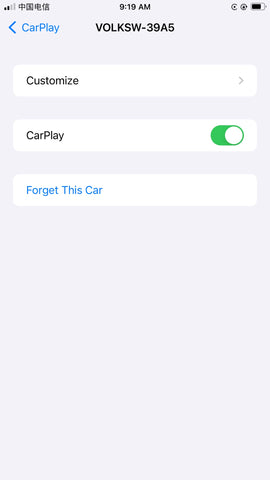
Stap 3: Verbreek de verbinding en verwijder de dongle's Bluetooth en WiFi-verbindingsgeschiedenis op uw telefoon.
Stap 4: Controleer of de WiFi van de telefoon en de datanetwerk zijn ingeschakeld en deBluetooth >koppeling is voltooid. Nadat u heeft bevestigd dat deze drie functies normaal werken, sluit u het apparaat opnieuw aan zoals de eerste keer dat u deed, totdat de dongle begint te werken. Het indicatielampje knippert groen en de Carplay-interface verschijnen.
3. Wat moet ik doen als de dongle niet wordt herkend nadat ik de hoofdunit heb aangesloten en het indicatielampje niet helder is?
Opmerking: als het indicatielampje niet helder is, wat betekent dat het niet onder stroom staat, moeten we schade aan de datakabel en een probleem met de stroomvoorziening van uw voertuig uitsluiten.
Stap 1: Start uw mobiele telefoon opnieuw op en vervang een hoogwaardige USB-kabel.
Stap 2: als het voertuig van uw vriend of familie op de dongle-compatibiliteitslijst staat, kunt u hun voertuig lenen en proberen de Carplay met het apparaat te verbinden om te zien of het op een ander voertuig werkt.
Stap 3: Als carlinkit 3.0 nog steeds niet werkt, stuur ons dan een e-mail naar support@carlinkitcarplay.com met uw bestelnummer, het model en het bouwjaar van uw voertuig, een foto of video die het probleem van uw apparaat laat zien). We zullen deze informatie doorsturen naar onze ingenieurs voor verdere tests en inspectie.
4. Meer verbindingsproblemen nadat CarPlay succesvol is aangesloten (het indicatielampje veranderde van rood naar groen licht-ademhalingsstatus.)
Probleem 1: Wanneer u in de auto stapt, kan de dongle niet automatisch verbinding maken, u moet hem handmatig in- en uitpluggen zodat de dongle kan worden herkend.
Oplossing:
1. Sluit eerst de Carplay succesvol aan en voer vervolgens 192.168.50.2 in in de mobiele browser om toegang te krijgen tot de onderhoudsinterface.
2. Probeer de opstartvertraging in te stellen op 0 seconden.
Probleem 2: De Carplay verbreekt regelmatig de verbinding tijdens het rijden.
Oplossing: 1. Controleer of er een optie voor een USB-protocolversie is in de instellingen van de hoofdunit van uw voertuig. Als die er is, selecteer dan versie 2.0.
2. Controleer of een andere USB-extensie van derden wordt gebruikt. USB-kabels die door een andere HUB lopen of langer zijn dan 80 cm kunnen ervoor zorgen dat de verbinding onstabiel wordt en moeten worden verwijderd voordat u probeert de dongle aan te sluiten.
3. Nadat je succesvol verbinding hebt gemaakt met Carplay, voer je 192.168.50.2 in de mobiele browser om toegang te krijgen tot de onderhoudsinterface. Probeer de compatibiliteitsmodus naar de compatibele status te schakelen.

4. Herstel de Carlinkit 3.0 en uw hoofdunit naar de fabrieksinstellingen.
Bloglink: https://carlinkitcarplay.com/blogs/wireless-dongle-adapter/u2w-plus-reset-and-restore-the-factory-settings-of-the-product
5. Er wordt succesvol verbinding gemaakt, maar de verbinding wordt vaak verbroken (de verbinding wordt verbroken). Ook de dongle WiFi waarmee hij verbinding maakt, zegt: "Geen internetverbinding. Lage datamodus.
Overzicht: Herstel de U2W. Herstel het wifi- en Bluetooth-signaal op uw mobiele telefoon. Start vervolgens uw mobiele telefoon opnieuw op en verbind de dongle opnieuw met de auto.
Stap 1: Reset de U2W zoals hieronder beschreven:
- scan de QR-code in de handleiding van het product en voer 192.168.50.2 in uw mobiele browser in;
- Klik op de knop Instellingen op de pagina en klik vervolgens op de knop Opnieuw instellen.

Voor meer gedetailleerde informatie over hoe u de box kunt resetten, raadpleegt u onze bloglink:https://carlinkitcarplay.com/blogs/wireless-dongle-adapter/u2w-plus-reset-and-restore-the-factory-settings-of-the-product
Stap 2: Herstel het wifi- en Bluetooth-signaal op uw mobiele telefoon:
- Klik op het “WIFI-pictogram” in de linkerbovenhoek van de hoofdinterface van het product en houd de telefoonnaam ingedrukt om deze te verwijderen.
- Negeer de huidige Bluetooth-naam op de telefoon.
Stap 3: Start uw mobiele telefoon opnieuw op, verbind de dongle opnieuw met de auto, zoals de eerste keer dat u dat doet.
6. Wanneer verbinding wordt gemaakt met het apparaat, blijft CarPlay vastzitten, start nooit of is actief.
Oplossing: upgrade naar de nieuwste versie en reset vervolgens de dongle.
Voor meer gedetailleerde informatie over hoe u de box kunt upgraden, verwijzen wij u naar onze bloglink: Online Upgrade / Offline Upgrade
7. De LED op U2W knippert groen en de verbinding is instabiel.
Oplossing1: Stel de dongle opnieuw in volgens de volgende stappen.
1. Gebruik eerst uw iPhone om de WIFI/auto of VOL WIFI single van de dongle aan te sluiten
2. Voer het wachtwoord 12345678 in om de telefoon en de dongle te koppelen
3. Gebruik uw telefoonbrowser om 192.168.50.2 in te voeren om in te loggen op de backend
4. Klik op het tandwielpictogram en selecteer reset in de linkerbovenhoek.
Voor meer gedetailleerde informatie over hoe u de box kunt resetten, raadpleegt u onze bloglink:https://carlinkitcarplay.com/blogs/wireless-dongle-adapter/u2w-plus-reset-and-restore-the-factory-settings-of-the-product
Oplossing 2: Verbreek de verbinding met de fabrieks-Bluetooth van de auto.
1. Controleer of uw iPhone Bluetooth verbinding maakt met de Bluetooth van de autofabriek in plaats van verbinding te maken met de Bluetooth van de dongle.
2. Koppel de fabrieks-Bluetooth van de auto los.
Als het nog steeds niet werkt, vervang dan een nieuwe hoogwaardige kabel voor de verbinding tussen de dongle en de auto.
8. Maakt geen verbinding en de auto ziet het Carlinkit-apparaat niet. Wanneer u op "of klik eenmaal verbonden" klikt, gebeurt er niets.
Stap 1: Houd het signaal op deze interface lang ingedrukt om het te verwijderen.

Stap 2: Negeer de signalen van WIFI en Bluetooth in mobiele telefoons.
Stap 3: Herstart na het instellen.
9. Er verschijnt een koppelingscode in mijn telefoonmenu, maar er verschijnt geen code op het carlinkit-scherm.
Overzicht: Rstel de U2W in. Schakel 'Luister naar Hey Siri' in. Wis het wifi- en Bluetooth-signaal op uw mobiele telefoon. Start vervolgens uw mobiele telefoon opnieuw op en verbind de dongle opnieuw met de auto.
1. Verbind de iPhone met de WIFI/auto of VOL WIFI single van de dongle.
2. Voer het wachtwoord 12345678 in om de telefoon en de dongle te koppelen.
3. Gebruik uw telefoonbrowser om 192.168.50.2 in te voeren om in te loggen op de backend.
4. Klik op het tandwielpictogram en selecteer reset in de linkerbovenhoek.
Voor meer gedetailleerde informatie over hoe u de box kunt resetten, raadpleegt u onze bloglink: https://carlinkitcarplay.com/blogs/wireless-dongle-adapter/u2w-plus-reset-and-restore-the-factory-settings-of -het product
Opmerking:
1. Schakel Luister naar Hey Siri in.

2. Wis de Bluetooth- en WiFi-verbindingsgeschiedenis van de dongle op uw telefoon.
Als u nog meer verbindingsvragen heeft, kunt u het logboek uploaden en ons vervolgens de schermafdruk van het logboek per e-mail sturen.









